De VERTER fil (C:\Windows\System32\drivers\etc\hosts), er en ren tekstfil som brukes i operativsystemer (Windows, Mac, Linux, etc.) for å tilordne vertsnavn til numeriske IP-adresser. De verter fil kan overstyre DNS og omdirigere nettsteder til forskjellige steder.
Noen ganger endrer brukere vertsfilen for å blokkere uønskede nettsteder eller for å nå bestemte nettsteder raskere (øke Internett-hastigheten). I andre tilfeller kan vertsfilen være feil modifisert (kompromittert) av et skadelig program for å forhindre Internett-tilgang eller for å omdirigere brukere til skadelig innhold (URL-er).
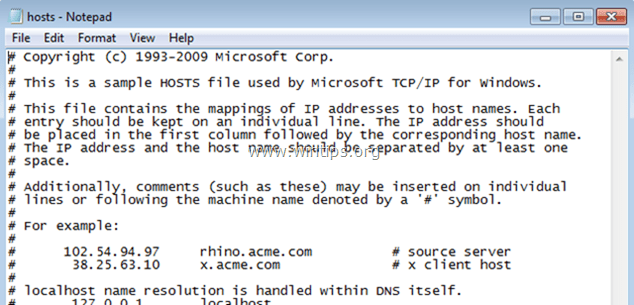
For alle disse tilfellene er det behov for å gjenopprette vertsfilen til standardinnstillingene (verdier) for å løse problemer med Internett-tilkobling.
I denne opplæringen kan du finne instruksjoner om hvordan du sjekker vertsfilens integritet og hvordan du tilbakestiller vertsfilen til standardtilstanden.
Hvordan sjekke og gjenopprette HOSTS-filens integritet.
Trinn 1. Sjekk HOSTS sin filintegritet.
1. Åpne Windows Utforsker og naviger til denne plasseringen på disken:
- C:\Windows\System32\drivers\etc
2. Høyreklikk på verter fil og velg Åpen.
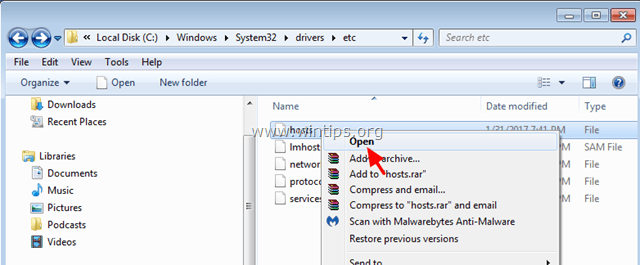
3. Velg fra listen over programmer Notisblokk og klikk OK.

4. Hvis du ser skjermen nedenfor (skjermbilde nr. 1) når du åpner vertsfilen, betyr det at vertsfilen er urørt og det ikke er nødvendig å endre eller gjenopprette den til standardtilstanden.
[Skjermbilde nr. 1. Standard (Umodifisert) vertsfil]

5. I tilfelle vertsfilen har blitt endret feil av deg eller av et skadelig program, bør du se flere oppføringer på slutten av vertsfilen (skjermbilde nr. 2). Fortsett i så fall til neste trinn og tilbakestill vertsfilen til de opprinnelige innstillingene. *
*Merk: Hvis vertsfilen ikke er endret av deg, etter at du har gjenopprettet den til standardverdiene, utføre en virusskanning.
[Skjermbilde nr. 2. Modifisert vertsfil]
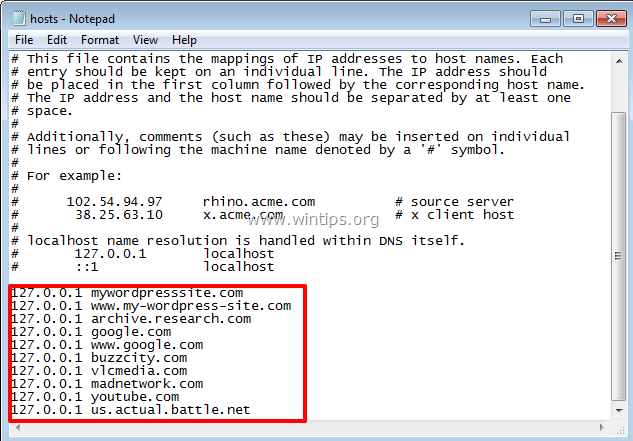
Steg 2. Gjenopprett HOSTS-filen til standard.
Du kan gjenopprette/tilbakestille vertsfilen til standardinnstillingene (originale) ved å bruke to metoder:
Metode 1. Tilbakestill HOSTS-filen automatisk med Host Mechanic Freeware-verktøyet.
1. nedlasting ASKVGs Host Mechanic Freeware-verktøy. (Kilde). *
* Merk: Noe sikkerhetsprogramvare kan vise at Vertsmekaniker er utrygt når du prøver å laste ned eller kjøre denne programvaren. Vennligst ignorer meldingen, den er en falsk positiv, siden dette verktøyet prøver å endre en systemfil. På den annen side, hvis du føler deg ukomfortabel å kjøre denne filen, fortsett til Metode-2 nedenfor og gjenopprett HOSTS-filen manuelt.
2. Ekstrakt den nedlastede zippede filen (Host-Mechanic.zip)
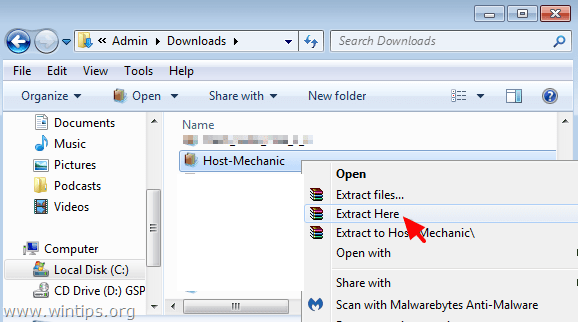
3. Løpe Vertsmekaniker applikasjon.
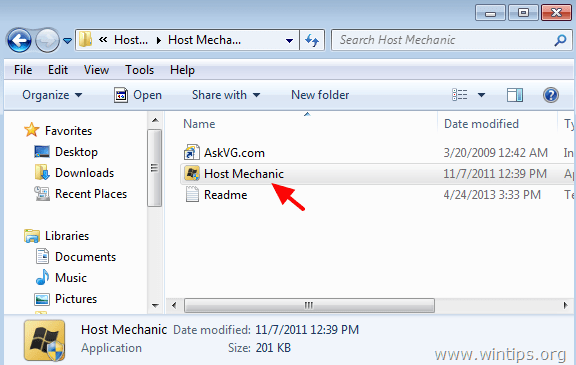
4. Klikk på Gjenopprett standard vertsfil knapp.
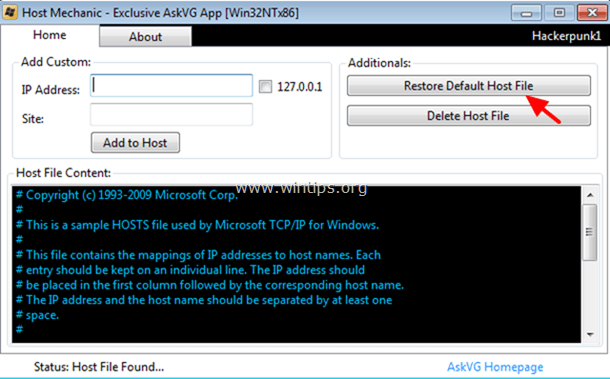
5. Lukk vertsmekaniker og omstart din datamaskin.
Metode 2. Manuell redigering og gjenoppretting av HOSTS-fil.
For å manuelt tilbakestille (gjenopprette) vertsfilen til standardverdiene:
1. Navigere til C:\Windows\System32\drivers\etc mappe.
2. Copy de verter fil til din skrivebord. Å gjøre det:
en. Høyreklikk på verter fil og velg Kopiere.
b. Høyreklikk deretter på en tom plass på skrivebordet og velg Lim inn.
3. Høyreklikk på verter fil (på skrivebordet) og velg Åpen.
4. Velg fra listen over programmer Notisblokk og klikk OK.
5. Velg teksten nedenfor og trykk Ctrl + C (Kopiere).
# Copyright (c) 1993-2006 Microsoft Corp. # # Dette er en eksempel HOSTS-fil som brukes av Microsoft TCP/IP for Windows. # # Denne filen inneholder tilordninger av IP-adresser til vertsnavn. Hver. # oppføring skal holdes på en individuell linje. IP-adressen skal. # plasseres i den første kolonnen etterfulgt av det tilsvarende vertsnavnet. # IP-adressen og vertsnavnet skal være atskilt med minst én. # plass. # # I tillegg kan kommentarer (som disse) settes inn på enkeltpersoner. # linjer eller etter maskinnavnet angitt med et '#'-symbol. # # For eksempel: # # 102.54.94.97 rhino.acme.com # kildeserver. # 38.25.63.10 x.acme.com # x klientvert. # localhost navneoppløsning håndteres i selve DNS. # 127.0.0.1 lokal vert. # ::1 lokal vert
6. Gå til det åpne "vert – Notisblokk"-vinduet og slett alt på det. [trykk Ctrl + EN og trykk Slett (Del)].
7. Trykk deretter Ctrl + V for å lime inn den ovennevnte – kopierte – teksten.
* Hosts-filen skal se slik ut:

8. Fra Fil meny, velg Lagre og lukk deretter "vert – Notisblokk" vindu.
9. Til slutt, kopiere de verter fil fra skrivebordet og lim inn den tilbake til mappen "C:\Windows\System32\drivers\etc". *
10. Velge Kopier og erstatt når du blir spurt.

11. Omstart din datamaskin.
Det er det! Gi meg beskjed om denne veiledningen har hjulpet deg ved å legge igjen en kommentar om opplevelsen din. Lik og del denne veiledningen for å hjelpe andre.
tusen takk for dette!
Jeg stoppet ved en feiltakelse apphost-tjenesten og det gjorde marerittet for meg (kan ikke åpne oppgavebehandling, services.msn…..etc)
nå med den andre metoden gjorde du virkelig dagen min ved å reaktivere tjenesten!
endelig lærte jeg av min egen feil!!!